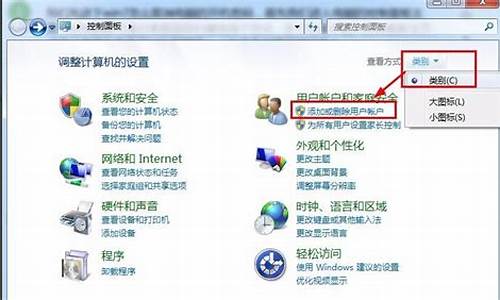电脑操作系统错误开不了机,电脑系统操作失误开不了机
1.电脑不能开机
2.电脑开不开机怎么办?

如果遇到笔记本电脑无法开机(不开机/开不了机)的情况,这个问题可能是由主板上的静电造成的。对于这种情况,请按照下面的步骤。
(1)请插拔适配器和电池。 (如果电池不可拆卸,只需插拔适配器即可)
(2)请按住电源按钮约10秒钟,这样会清除主板上的静电。
(3)之后,请将电池和适配器插入笔记本,按电源按钮开机。
排除静**响后,无法开机的判断重点在于电源指示灯(下图红框处):
电源指示灯有亮,请参考解决方式1
电源指示灯无亮,请参考解决方式2
解决方式1:
电源指示灯有亮,代表主板有过电,但可能因为部分装置造成无法开机
a. 请移除锂电池(部份型号无法移除电池,请略过此步骤),直接使用变压器供电
b. 请移除所有外接装置,包含USB/记忆卡/网络线/HDMI等
c. 问题发生前,是否有进行扩充硬盘或内存,若是有请先回复为出厂预设状态
解决方式2:
电源指示灯无亮,可能是变压器无法供电或主要组件异常而无法开机
a. 请确认变压器接头,如下图A电源线端/B插座端/C计算机端是否有松脱,或可更换插座试试
b. 请检查变压器线材是否有破损现象,若有发生请更换变压器测试
c. 请参考解决方式1,进行问题排除
若问题并未解决,建议及时联系官方售后服务中心进行检测维修。
电脑不能开机
电脑不能启动时用户们常遇到的一个问题之一,也是最让我们大家头痛的一个问题,往往这时候很多人都无从下手了。有的干脆就把机箱打开,把里面的显卡,内存什么的都把出来,然后又插回去。你别说,有些时候这样还真能有用,不过这样并不是好的办法,甚至这样更容易造成硬件的损伤。其实能够造成电脑不能正常启动的原因有很多,有可能是BIOS出了问题,也有可能是软件的冲突等。一旦出现机器不能启动,显示器黑屏等问题时,首先仔细回想下在黑屏出现以前启动执行过什么程序,做过那些动作(如拆机,带电拔插等)。只有仔细分析,找出真正的原因才是解决问题的最好办法。下面我们就重各个方面来向大家介绍下电脑不能启动的几个重要的原因,以便大家能参考,以后再遇到这种问题时也不会束手无措了。
IT世界宁波报道首先,我们来介绍由于硬件的损坏造成的启动故障。
硬件造成的故障时致命的,当然这种状况不会无缘无故的发生。如果你是按照正常的操作方法使用电脑,那么出现这种情况的现象的几率几乎为零。因此,出现这种故障很可能是由于某个失误的操作或者是硬件的老化所致。比如升级BIOS失败,电脑中的散热设备损坏等。
一、由于主板的原因,出现开机无显示此类故障一般是因为主板损坏或者被CIH病毒(是发作时不仅破坏硬盘的引导区和分区表,而且破坏计算机系统flashBIOS芯片中的系统程序,导致主板损坏的一种病毒)破坏BIOS造成的。一般的BIOS被破坏以后硬盘里面的数据将全部丢失,是以我们可以通过检测硬盘数据是否完好来判断BIOS是否被破坏,还有两种原因也会造成该现象。
1.由于主板的扩展槽或者是扩展卡有问题,导致插上诸如声卡等扩展卡后主板没有响应而无显示。
2.对于现在的免跳线主板而言,如果在CMOS里设置的CPU频率不对,也可能会引发不显示故障,我们只要清除CMOS即可解决这个问题了。清除CMOS的跳线一般在主板的锂电池附近,其默认位置一般为1,2短路,只要将其改跳为2,3短路几秒种即可解决问题,对于以前的老主板如若用户找不到该跳线,只要将其电池取下,待开始显示进入CMOS设置后再关机,将电池重新装上去就达到了CMOS放电之目的了。
对于主板BIOS被损坏的故障,我们可以插上ISA显卡看看有无显示,倘若没有开机画面,也可以自己更新BIOS软盘,重新刷新BIOS,但是有的BIOS被破坏后,软驱可以根本就不工作了,此时可以尝试用热插拔方法解决。不过这样可能会导致主板部分元件的损坏,所以可靠的方法是用写码器将BIOS更新文件写入BIOS里面。对于主板的损坏的故障,针对以前的老主板而言,也有可能是因为主板用久以后电池漏液导致电路板发霉,使得主板无法正常工作,对此我们可以对其进行彻底的清洗看能否解决问题,此方法还可以使得主板各插槽的接触不良的问题得到解决。
下面我们也开介绍下清洗的方法:用工具拔掉主板上的BIOS,COMS电池,然后用硬毛刷,洗衣粉,对其各部件进行彻底的清洗,刷掉灰尘,最后可以用自来水冲洗干净,待主板阴干后再试即可。
二、鼠标故障导致系统无法启动
系统启动后出现进入系统的画面时候,但是硬盘不读盘,不发进入系统,安全模式也无法进入。将CMOS设置weo默认后重启,故障仍然无法解决。检查C:modos.sys文件,一切正常。重新启动机器,按下F8键选择第二项“Loggen( Bootlog.txt)”,仍然无法启动。打开C盘根目录下的隐藏文件“Bootlog.txt”,发现启动系统时最后在MOUSE.DRV文件启动时失败。按照提示应该取下鼠标,重新启动系统,一切正常。换一个新鼠标,就可以正常使用了。
由此可见,有时候一些硬件故障会导致软件故障,如遇到系统无法启动的时候,可以打开bootlog.txt文件看一看,确定到底是哪里出现的问题,再有针对性 地进行操作,就可以很好的排出故障了。
三、CPU插座氧化导致黑屏
开机黑屏,除显示器,电源和硬盘的灯亮外,毫无生息。将显示器接到其他的电脑上检查,一切正常。打开机箱,将所有的板卡和内存条逐一检查并插紧,开机故障依然存在。因此很有可能是显卡,主板或者是CPU出了问题,接下来我么逐一检查。首先我么用替换发 换下CPU,开机电脑正常运行,看来是CPU坏了。于是把坏的CPU重新换上等待修理,但是过了一天再开机的时候,电脑又一切运行正常了。试着运行程序,就像什么问题都没有发生过一样。怎么CPU还会自动修复吗?实在让人琢磨不透,但是好景不长,后来又出现了和以前一样的问题。有了上次的经验,就判断这可能不是CPU的问题,那么,是不是因为CPU的插座或者是插脚接触不良引起的故障呢?于是,拆下CPU擦了一下又重新装去电脑再开机,问题立刻就解决了,这次证实了我们的判断。原来,由于可能这台电脑的主板做工比较差,时间长了CPU插座氧化了,增加了CPU插座与主板插脚之间的接触电阻,导致了CPU不能正常工作而黑屏。后来经过了摩擦,使插脚氧化层消失,电脑又能正常工作了。
四、开机无显示
打开电脑后,显示器没有显示,仍然处于休眠状态。
这可能是由于内存条和主板内存插槽接触不良所造成的。或者是内存条损坏,或主板内存插槽损坏也可能导致这个故障发生。如果是接触不良,那么只要拔出内存条,用橡皮来回擦拭内存条金手指部位即可解决问题。如果是内存损坏了,那只有更换才能解决问题了。还有,由于内存条故障造成开机无显示时,主机的提示喇叭一般会长时间鸣叫。还有一般显卡的接触不良或损坏也可能造成这种故障的发生。
五、由于主板的电池损坏引起的电脑故障
系统启动进入以后,在打开“我的电脑”时,会报告该设备无法使用,要求重新启动电脑。当重新启动后,有时工作正常,而有时会进入安全模式。如果进入安全模式,再重新启动一次电脑又可以正常工作了。工作正常以后,无论热启动还是冷启动都会出现以上问题。使用各种杀毒软件都报告没有病毒,重装系统也不能解决问题。后面又换电源,换内存等都不能解决问题。其实电脑是在长时间关机工作后才不能正常运行,所以可能是主板上BIOS的供电电池电压太低造成的,于是更换上一个新的主板电池,一切问题就都得到了解决。
由于故障要在长时间关机后才出现,这让我们分析出原因:有些驱动程序需要在BIOS中进行设置后才能生效,长时间关机后,由于电池已经损坏,BIOS中的设置也就无法保留,造成了一些设备无法使用,当电脑重新启动后,设备驱动程序又在BIOS中进行了参数设置,这样机器就又可以正常运行了。
其次,我们介绍的是由于硬件的安装造成的启动故障
一、系统从硬盘无法启动
大家如果遇到这样的问题,当从A盘启动也无法进入C盘,使用CMOS中的自动监测功能也无法发现硬盘的存在。这种故障大都出现在连接电缆或者是IDE端口上,硬盘本身故障的可能性不大。我们可以通过重新插接硬盘电缆或者改换IDE口及电缆等进行替换试验,就会很快的发祥故障的所在。如果新连接上的硬盘也不能接受的到,那一个常见的原因就是硬盘上的主从跳线,如果一条IDE硬盘线上接两个硬盘设备,就要分清楚主从关系了。(我们拿希捷酷鱼IV的跳线作为例子)
二、安装声卡故障
有些时候在新安装了一块旧声卡后会造成系统无法启动,黑屏死机。安装声卡以前是能正常工作的。这种现象可能是声卡本身或者主板的插槽存在问题。更换声卡后正常工作就说明了是声卡损坏了。如果声卡在保修期内,可以到维修单位去进行维修,如果过了保修,建议去购买一块新的声卡,因为目前声卡的价格还算比较低的。
三、增加内存后自检死机
大家平时有出现过在为自己的电脑增加了一根内存以后,开机后自检到内存就死机这样的问题吗,本人就遇到过这样的问题。将两条内存换到其它电脑上无论单独插哪一条或者一起插上都没有问题,那应该怎么办呢?
1.将两条内存调换一下位置或者换其他几个插槽试一试。
2.启动电脑时按DEL键进入CMOS,通过键盘上下移动键在菜单上选择chipset Features Setuo菜单项/SDRAM Cycle Length。如果参数值是2,按PageUp或者PageDown键将参数值改为3,按ESC键退到上一级菜单,再按F10键保存设置按“Y”后重启即可。
四、电脑频繁死机,即时在CMOS设置里也会出现死机现象
在CMOS里发生死机现象,一般的来说是主板或CPU有问题,出现此类故障我们判断一般是由于主板CACHE有问题或者主板设计散热不良引起。在死机后触摸CPU周围的主板元件,发现其温度非常之高而且烫手。在更换大功率的风扇以后,死机故障得以解决。对于CACHE有问题的故障,我们可以进入CMOS设置,将CACHE禁止后即可顺利解决问题,当然,CACHE禁止后速度肯定就会受到影响了。如果按以上的方法还是不能解决问题,那就只有更换主板或CPU了。
最后,我们来说一下由于系统的冲突而引起的故障
一、在windows下载入主板驱动程序后出现死机或光驱读盘速度变慢的现象
在一些非名牌主板上笔者曾多次遇到过此类现象,将主板驱动程序装完后,重新启动计算机不能以正常模式进入win桌面,而且该驱动程序在windows下不能被卸载,使用户不得不重新安装系统。在某些杂志上见到装入主板驱动程序能够提高主机速度,增强系统稳定性方面的一些文章,但是除非在windows下存在设备冲突,其它的就没有必要装主板驱动程序了。
二、主板供电不足引起声卡与显卡冲突的故障
当我在主板中安装了一块创新Sound Blaster livel4.1标准版声卡后,电脑无法正常开机,而声卡在别人的电脑上使用正常。这个可能是由于主板供电不足所引起的。Geforce FX5200属于功耗比较大的显卡之一,而这块SBlive因为有两组gon功放电路,它的功耗也比一般的声卡要大的多。所以当两者同时使用以后,便造成了主板供电不足的现象发生,导致AGP槽的供电过低,使显卡无法正常的输出信号,所以显示器就总是黒屏了。当如果你拔下显卡或者是换上个功耗低点的声卡以后,主板的负载变小了。AGP插槽的供电也就会重新恢复正常,也就点亮了显示器。所以,当我们按说明把AGP的工作电压跳至3.5伏之后,就保证了AGP槽的正常供电,这样两者就都可以正常工作了。
其实造成电脑无法启动,出现死机,黒屏等等这些故障的原因还有很多。我们只有不断的积累经验才能够更好的解决问题。以上我们主要是为大家介绍几种比较常见的,比较容易发生的故障。也告诉了大家发生这些故障的原因和解决的方法,希望能给读者们带来有效的帮助。其实如果你有什么更好的解决办法,或者你发现了一些新的故障和其原因,也可以写出来告诉我们。只有大家一起不断努力,不断的这样总结经验才能让我们更好的服务消费者。
电脑开不开机怎么办?
首先你昨天去修理了花钱了。你今天又出现这问题了。你应该直接抱着机器去找昨天给你维修的店! 先不说硬件冲突。如果你机器有还原的话。你先还原。最好直接做系统如果做了系统还是这样问题的话。就看下面!
台式机清理一下内存和显卡的金手指,还有内存插槽(或者将内存换一个插槽安装),确保连线正常,然后再开机试试 估计是你内存条冲突了。是不是同一品牌的?
笔记本也许问题出现在CPU上。
风扇在转不代表CPU就在工作。..把CPU重新清理一下.
还有,也很有可能是磁盘线(电源线和数据线)的问题.一般这样的情况都是磁盘这边没有插好或者有脏东西。
把主版上连接磁盘的所有线接口部分清理一下,同时清理一下磁盘上接口.
插的时候用点力度.
一般主版没这么容易坏的.问题只是接口松懈了。
.检查所有的卡,显卡、声卡等,CPU、内存条是否安装到位,是否接触良好,比较笨的办法,就是将它们拔出来,再重新插进去。检查所有接口卡与接口是否接触良好。这样处理黑屏的好处就是,一个一个的排除问题,宁可杀掉一千,不可漏过一个是检查问题的宗旨。
2.如果问题太严重,就只得使用最残忍的一招,拔掉所有次要性的原部件。断开所有次要性电源线,包括IDE软驱等设备。你所需要的就是最基本的初始启动,自检屏幕内存数据。主板、CPU、RAM、显卡等。如果自检通过。逐项添加其他部件,添加一项就自检一次。如果自检通不过,你就找到了问题所在,是安装不正确还是不兼容等问题就迎刃而解。
开机后黑屏,指示灯亮,主机开关电源也正常旋转,但听不到硬盘自检的声音,不过能听到喇叭的鸣叫; 或开机有屏幕显示,也能听到机器自检声,但是屏幕僵在自检的某一
步,偶尔还会出现错误提示; 或者出现随机性不显示的动态黑屏故障,时而能显示或正常启动、时而又黑屏的故障。
(1)听音辨故障
对于常见的开机黑屏故障我们可通过辨别主机启动时喇叭的报警声来辨别。
Award BIOS的主板故障警告表
1 短:系统正常启动。
1 长1 短:内存或主板出错。
1长2短:显示器或显卡错误。
1 长3 短:键盘控制器错误。
1长9短:主板BIOS损坏。
不断地响(有间歇的长声):内存条未插紧或损坏。
不停地响:电源、显示器未和显卡连接好。检查一下所有的接插件。
重复短响:电源有问题。
AMI BIOS的主板故障警告表
1短:内存刷新失败。
3短:系统基本内存(第1个64KB)检查失败,需换内存。
4短:系统时钟出错。
5短:中央处理器(CPU)错误。
6短:键盘控制器错误。
7 短:系统实模式错误,不能切换到保护模式。
8 短:显示内存错误。
9短:BIOS检验错误。
1长3短:内存错误。
1长8短:显示测试错误,显示器数据线没插好或显卡没插牢。
需要特别说明的是,在实践中发现许多用户最常遇到的此类黑屏故障多半是由于内存条未插紧或损坏,而发出的间歇的喇叭报警声,大家可重点检查一下内存条是否松动或有
灰尘进入,可取下内存条将内存插槽或内存清扫干净,或换一个内存插槽插上,或换根内存试试。
(2)检查配件安装质量
发生此类黑屏故障,你还应该首先检查配件的安装质量。例如内存条安装是否正确,是否与主板插槽插紧,显卡等插卡是否安装到位,以及它们在BIOS中的相关设置,在主板上的跳线选择是否正确,可仔细参看相关的板卡说明书进行设置。建议一般用户使用BIOS的出厂设置。有时候内存的类别设置与实际不符,内存的存取速度设置过快,如果用户的内存性能无法达到要求而强行设置,那么就容易发生死机,而不同品牌的内存混用以及Cache的设置失误都会造成死机黑屏。另外重点检查板卡自身的质量问题以及主板上的相关插槽及卡上的“金手指”部位是否有异物。
此外CPU是否被超频使用,硬盘或光驱数据线是否接反等都需要你考虑。此外,当你添加了一些新设备之后,显示器便出现了黑屏故障,排除了配件质量及兼容性问题之后,电源的质量不好、动力不足可能是故障的主要起因,更换大功率质优电源是这类故障的最好解决办法。现在这类电源动力不足引起的系统黑屏非常普遍。
(3)其他
电脑配件质量不佳或损坏,是引起显示器黑屏故障的主要原因。例如主板(及主板的BIOS)、内存、硬盘、显卡等出现问题极可能引起黑屏故障的出现。其故障表现如显示器灯呈橘**等,这时用替换法更换下显卡、内存、主板、CPU试试,是最快捷的解决办法。其他如主板CMOS设置不正确,主板清除BIOS跳线不正确等都可引起黑屏故障,这时你可对照主板说明书更改其设置。此外软件冲突如驱动程序有问题或安装不当,BIOS
刷新出错,电源管理设置不正确,恶毒(CIH)引起硬件损坏等都有可能引起此类黑屏故障的出现。此外,你的配件和操作系统或驱动程序或系统软件不兼容也可引起启动时进入Windows自检画面时的死机黑屏故障,这些都需做到细心了解。
故障实例
一MVP4 主板,K6-2 300 的CPU,128M 内存,酷鱼二代30G硬盘,有光驱、软驱的兼容机,没有超频使用,出现随机性启动黑屏故障,故障表现为有时开机时能正常自检正常使用,但经常出现开机黑屏故障。
分析与解决:笔者接手该机,开机后表现为黑屏但有内存出错的连续鸣叫声,怀疑是内存松动,打开机箱,见机内两根内存插槽上插有两根64M的HY内存,将内存取下清扫干净,重新安装好后,开机故障消失,便重新装好电脑再启动,却又出现无报警声黑屏。便又打开机箱,先取下一根内存,再将另一根内存反复按下插紧,并连续几次开启电源,电脑皆正常,便又关上机箱后装好电脑,使用一切正常。但第二天该用户又来电话称,电脑又黑屏了。遂将电脑移到我处仔细观察,再度重新安装内存并换上新内存,奇怪的是电脑居然再也没有报警声及开机自检声了。先用最小系统法拆开硬盘、光驱、声卡等,只留下主板、CPU、内存、显卡的最小系统,依然黑屏,遂用换件法一一试之,该机配件皆正常,便重新在机外安装好最小系统再度开机,电脑又恢复正常。首先排除了机内有短路的情况,重点怀疑内存插槽有问题及CMOS电池电压不足,本着先易后难的维修原则,取下CMOS电池用万用表试之有3.03v左右,拿来一新的CMOS电池试之有3.35v左右,旧电池电力稍显不足,遂更换之,更换后装好机,不上硬盘连续开关机,不再有随机性黑屏故障出现。以为万事大吉,第二天该用户来取电脑,开机试之主机风扇皆正常运转,但无报警声、自检声,显示屏再度黑屏且无任何屏幕显示,又数次装拆机都不能解决问题,觉得十分奇怪,遂怀疑电脑主板或主板与部件间有接触不良,或元器件虚焊,重点检查主板,取下主板仔细观察其元器件并无明显松动迹象,用放大镜观察其底板焊点,发现CMOS芯片插座有虚焊迹象,取来烙铁为其一一补焊(特别注意,一般用户切忌自己动手补焊,除非你有很高的焊接技术,如实在查找不到可先尝试对主板电源及大个元器件可疑的焊点进行补焊),故障彻底排除之。此例故障为明显元器件焊接质量所造成的故障,普通用户最好可选购利用“主板诊断卡”之类的检测工具对这类硬故障判断个大概部位,更能做到有的放矢
电脑死机是我们在日常生活中遇到最多的电脑故障之一,因为电脑死机既有软件故障,也有硬件故障,所以解决起来比较麻烦,比较耗时间,也是我们最头疼的问题。
一、按故障类型分类
(一) 硬件
1.CPU
(1) CPU内部的二级缓存部分损坏,此时计算机在运行过程中容易出现死机现象或只能进入安全模式而不能进入正常模式。不过此种故障,如果你的主板支持屏蔽二级缓存功能,我们就可以牺牲计算机速度来避免更换CPU,在BIOS设置中把CPU的二级缓存关闭。
(2) CPU损坏
当CPU出现部分损坏时,这时机器加电时可能会出现显示器有图像出现,但是不能通过自检或者是无法加载系统。但是多数情况是根本不能启动电脑,这时我们使用排除法就可以快速得出结论。
(3) CPU供电不足或供电电源质量太差
如果主板的CPU周围的滤波电容有鼓泡,漏液时会造成CPU供电的电源质量差,纹波系统达大,而导致系统经常在运行过程中死机;再一种情况就是主机的开关电源功率不足,特别是+5V或+12V为CPU供电的那一路电压滤波差或者是电流不足(特别需要注意的是对于PIV主板使用了PIII电源时,没有为主板上的CPU供电提供辅助供电接口时,虽然能够正常启动电脑进入桌面进行操作。),也会出现主机在运行过程中死机的情况。当然,CPU插座与CPU接触不好,也会出现不启动或死机的情况,但我们拔插几次CPU后就可以排除。
2.内存
(1) 在同一台机器使用了两条或两条以上的不同品牌不同性能的内存条
当我们在一台电脑上使用了两条以上的内存时,如果这两条内存条不是同一品牌的或者内存芯片不是同一厂家时,因为内存条的刷新速度或工作频率的原因,可能会出现系统不稳定或死机的情况,特别是我们对内存的频率进行过高设置时,更会导致系统的不稳定。因此为保证计算机的稳定可靠工作,我们最好使用同一批次同一型号的内存条。
(2) 内存条性能差,产品质量不稳定
对于一些杂牌条子,因为生产成本和销售价格的限制,此类工厂采购的内存芯片一般都为BC级的芯片,所以其内存条的稳定性和可靠性要差一些,在运行大的游戏程序或者是长时间运行过程中就容易出现死机现象。排除方法也是采用排除法,不过有时因为主板内存芯片供电的原因,可能此类条子在某些主板上会出现死机现象,而在另一些主板上却长时间运行正常,比较难以解决。
(3) 内存使用了超频性能或加速功能
一些主板生产厂家为了满足DIY高手的需要,在主板的BIOS设置中对于CPU内频外频和内存条的频率及PCI等相关设备的频率设置了手动选项,可以进行超频使用。当使用超频性能时,对于一些低端的内存条就会出现工作不稳定的现象而导致系统死机,为了保证系统的稳定可靠性,我们一般情况下不要使用超频或加速功能,以免影响机器的正常使用寿命。
还有一种可能就是我们在BIOS中设置了错误的内存条的工作参数,此时需要我们指定使用“BY SPD”即按内存条上面的SPD芯片中存储的内存条参数工作就可以了。
3.显卡
(1) 显卡的散热风扇损坏或散热片松动,导致显卡过热而死机
显卡做为文字和图像的重要处理机构,其稳定性和可靠性直接关系着电脑的工作性能。在实际应用中,往往会因为显卡的图像处理芯片使用的散热片过小或者因为长时间使用用变形松动,还有就是散热风扇损坏后停止工作,这都会导致显卡处理芯片过热而出现花屏或死机现象。我们可以在拆开机箱后观察显卡的散热风扇是否转动或转速是否正常,或者直接用手轻拭散热器表面(注意避免烫伤)是否过热。在实际应用中,即使是三四百元的显卡上面使用的风扇也不过使用六个月左右,性能就会明显下降,噪音增大或者转速下降,甚至停转。个别的显卡甚至出厂时散热风扇的+5V供电插头竟然插反,显卡风扇根本就不工作(当然这也不会造成什么损坏,只需要把插头反过来就可以了,但让人不能明白的是这样的显卡是如何通过QC检验的?)。
还有就是部分被动式散热装置在长时间使用后,散热片上面的灰尘过厚,也会造成散热不良,致使显卡芯片过热而死机。对于这种情况,需要我们仔细对显卡进行除尘。
(2) 显卡性能不良
这种情况就属于显卡有性能性故障,但是故障比较隐蔽,不是很直观,需要长时间观察或检验才能发现。
(3) 显卡的驱动程序安装错误或版本不兼容
这种故障在实际电脑死机故障维修中应该会占到10%左右。因为装机人员对机型的不熟悉装错显卡驱动,或者是XP系统自认的显卡驱动,再就是显卡本身自带的驱动光盘本身就存在BUG,使用时就会出现死机,掉驱动等故障(如小影霸的6817R显卡,使用驱动光盘自带的驱动程序时会经常出现死机,掉驱动,花屏现象,不过更换为公版的驱动后就没有问题。)。
还有就是对于WIN98系统我们安装使用了DIRECTX 9.0时也会出现死机等类似的情况。
(4) 主板的AGP插槽的供电不足或主机的电源供电不足
如果我们仔细观察会发现不同的主板其AGP插槽的供电方式是不同的,他们所使用的电源调整管的功率大小也不同,这就会存在供电问题。如果我们使用的AGP显卡的耗电量较大,同时显卡自身也没有扩充电源接口时;或者是主机的开关电源功率偏小时,就会经常出现系统进入桌面操作正常,打字排版也没有问题,但在运行大型的3D,2D游戏时容易出现死机现象,同时再次重启时也可能无法重启,必须关机几分钟后才能重启。此种故障属于比较典型的AGP插槽的供电管过热所致。这里需要注意,对于显卡自身有电源扩充接口时,我们必须使用,因为此种显卡的耗电量非常大,发热量也较大,还需要注意散热问题,相邻的PCI插槽最好空缺。
不过,有的主板可以在BIOS中直接对AGP插槽的输出电压进行调整,每次0.1V,当出现显卡花屏,死机时,我们也可以试着调高AGP的输出电压0.1V,看情况是否有所改变。
(5) 显卡与主板的AGP插槽接触不良或者是AGP插槽上积尘太多
因为机箱的原因,在实际故障维修中也会经常出现新买的机器在使用初期经常出现死机或花屏,掉驱动的故障,这时因为机相的制作不规范,致使显卡的安装不到位,显卡的金手指与AGP插槽没有完全可靠接触所致。
主机工作环境差的情况下,因为积尘太多,也会导致显卡接触不良而出现死机现象。
4.主板
主板做为CPU,内存,显卡等其他配件的工作平台,其质量性能直接关系着主机的工作状态,主板也是问题出现比较多的部件。
(1) 最简单也是最有效的排除死机故障的方法--清除主板上的积尘
现在的电脑主板多数都是四层板,六层板,所使用的元件和布线都非常精密,所以微不足道的灰尘经常会造成主机工作瘫痪。灰尘在主板积累过多时,会吸收空气中的水份,此时灰尘就会呈现一定的导电性,可能把主板上的不同信号进行连接或者把电阻,电容短路,致使信号传输错误或者工作点变化而导致主机工作不稳或不启动。
我们在实际维修中经常会遇到因为主板上积尘过多造成主机频繁死机,重启,找不到键盘鼠标,开机报警等情况,但我们清扫灰尘后故障不治自愈就是这个原因。
(2) 检查主板上的滤波电容有无鼓泡,漏液的现象
主板上的CPU供电,内存供电,AGP插槽供电的滤波电容鼓泡,漏液,失容都会造成相关部分的工作电源电压变差而导致工作不稳定而使用主机死机。其实,主板上的电解电容鼓泡或漏液,失容并非是因为产品质量有问题,而是因为主板的工作环境过差造成的。我们仔细观察会发现,鼓泡,漏液,失容的电容多数都是出现在CPU的周围,内存条边上,AGP插槽旁边,实际上上述几个部件都是计算机中的发热量大户,在长时间的高温烘烤中,铝电解电容肯定会出现上述故障。同时,出现电容鼓泡,漏液的主板多数都是出现在网吧等长时间开机的环境中,而家庭用户中出现的情况非常少(当然也有的确属于质量问题的,我在这里并非为生产厂家开脱。)
在实际维修中,我公司在去年10月份为客户提供华擎的P266A主板,一块全新的主板,在客户处使用了不到一个月的时间,取回时竟然发现CPU下面的PCB板已经发黑碳化,CPU周围的几个大功率电源管,整流管都因为焊锡熔化而移位。这块主板也因此报废。我真的想不明白,这块主板是不是放错了地方,是不是到了拷箱里?
在实际工作中我遇到主板鼓泡比较多的主板有:捷波845D Pro,捷波845EPRO,捷波694AS2,捷波603CTF,捷波S447,微星845G MAX(MS-6580)。
(3) 主板上的内存供电或显卡供电了的电源管有无变色或烧裂
类似于第(2)个问题,因为内存和显卡的大电流工作,致使用相应的电源调整管过热而损坏后,显卡AGP插槽或内存条的供电电压不稳而导致死机或报警等故障。
(4) 其他情况
主板上的接口芯片,南桥芯片出现问题时,也会出现在系统运行过程中死机。等等
5.硬盘
硬盘做为计算机的外存储器之一,容量是越来越大,其可靠性与稳定性直接关系到计算机的正常工作。
(1) 硬盘供电不稳或不足或电源质量太差
如果主机使用的开关电源的功率太小或质量太差,当负荷加大时容易出现电压波动明显或电流下降的情况,此时硬盘就容易出现无法读盘或整个硬盘丢失,此时就会导致主机突然蓝屏死机的现象。
还有一种情况就是硬盘的电源接口氧化生锈或者断裂,虚焊,或者是因为主机电源的D形四芯电源插头内部的金属簧片氧化生锈都会导致接触不良,而引起硬盘工作状态变差。这种情况故障比较隐蔽,很难查出故障的真实所在。
(2) 硬盘的数据线接触不良或质量差
再就是硬盘的数据线做工不良或者在安装过程中不到位,野蛮拆装而造成断针,歪针时,都会导致数据在传输过程中不稳定而致使系统出现死机现象。排除的方法是使用替换法,用一条没有问题的数据线进行替换。
(3) 硬盘盘体上的缓存损坏
这种故障比较少见,如果硬盘盘体上的缓存损坏时会导致数据传输速度极慢,无法安装系统或者系统在工作过程中突然死机。
(4) 硬盘的主从盘跳线设置错误
(5) 硬盘盘面坏道太多或磁头脱落及其他硬盘故障
(6) BIOS中设置有误
(7) 主板上的IDE接口(也就是南桥芯片)有故障,数据传输错误率太高。可使用替换法,当光驱启动正常时,与光驱交换IDE接口即可查出。
6.光驱
(1) 光驱性能不良
个别光驱出现故障后,会出现主机在启动过程中特别的慢或者是在BIOS中不能发现光驱,也不能通过自可偿检,无法启动。还有就是能够进入系统,但只要一点光驱图标,系统就长时间没有反应,表现为死机状态。
排查时,拆除光驱后再启动系统,看系统能不能正常工作。
(2) 光驱不支持DMA传输,但在BIOS设置中或WINDOWS的设备管理器中打开了光驱了DMA功能
这种情况表现为不支持DMA传输的光驱打开DMA通道后,光驱在播放VCD或DVD时画面停滞,打顿,有时也会出现死机现象。解决的办法在设备管理器中关闭光驱的DMA开关即可。
(3) 光驱的数据线性能不佳
此故障类似于硬盘。
(4) 光驱的主从盘跳线设置错误
(5) 某品牌的光驱与一些品牌主板的兼容性不好,在接入此类光驱后,主机的启动速度极慢或者是不认光盘,在进入系统后没有光驱符号,系统经常死机等。
7.USB设备
(1) USB接口的供电不足,导致移动硬盘不能正确使用或在数据拷贝过程中死机
(2) 主板的USB设备兼容性差,在使用部分USB设备时死机
(3) USB接口被人为损坏,或连接有误
USB接口也能接反,这个你相信吗?可在实际使用过程中,偏偏有人把USB设备反过来插入USB接口,当然插不进去,不过会把USB接口里面的塑料定位柱插断,继而把里面的数据或电源簧片短路,其结果就是系统死机或者因为电源短路无法开启主机,也可能表现为在使用过程中主机突然关机重启。
再就是机箱上的前置USB接口与主板上的F-USB跳线的连接。好的主板有反接保护功能,当电源线接反时,即使你插入U盘或其他USB设备,也不会烧毁线路或设备。但一些低端主板其USB接口的供电是由开关电源接供给的,虽然可以很好的支持移动硬盘的使用,但当线路连接错误时,会直接烧毁主板或USB设备。如果只是数据线接反时就无法发现USB设备。
8.其他串口或并口的外设
(1) 刻字机
使用并口的四通、罗兰刻字机如果我们先开刻字机时,某些主机就会出现无法开机的情况,就是按下电源开关后主机没有任何反应。只有先开主机,再打开刻字机,这时都可以正常工作。一些串口的刻字机或外置猫也有类似的现象。
(2) 打印机
使用并口的针式打印机或其他打印机,如果因为操作失误致使打印机的并口通讯芯片烧毁而损坏时,这时我们再次使用打印功能时就会导致主机死机。
使用USB接口的打印机此类故障会少多了,但因为USB数据线的质量差也会导致在数据传输过程中数据丢失而丢失打印傻任务或者系统死机。还有就是USB插头的接口松动,也会出现类似的故障。
(3) 外置猫或ADSL宽带猫
有些外置猫或宽带猫,可能是设计的原因在实际使用时,如果先开这些设备就无法开启主机。
(4) 显示器
这种情况虽然少,但在实际使用中因为显示器的视放处理芯片损坏也会导致主机不能正常开启。
(5) 其他外接设备,如游戏手柄
我们使用游戏手柄,有些需要安装驱动程序。这些驱动程序在主机启动过程中会检查相应的设备。如果我们没有卸载其驱动程序而只是把设备从并口取下,就会出现在计算机启动过程非常的慢,再就是在使用过程中会突然死机。
(二) 软件
1.BIOS设置有误
BIOS做为计算机最基本的配置信息,如果设置错误会造成计算机经常死机,工作不稳定,甚至不能启动。在实际工作中,如果CMOS电池电量耗尽会造成主机的系统时钟不能保存,时间复位,我们可能无法正常安装操作系统WINXP或98;如果硬盘信息设置错误,主机不能正确读写硬盘,系统不能启动;如果内存的读写刷新周期,频率设置错误会造成计算机在正常工作中突然死机;CPU的内频外频设置过高时会造成CPU处于超频状态而工作不稳定,系统死机;当电源管理设置错误时也会造成在正常工作时因硬盘或CPU处于节能状态而死机。
2.WINDOWS操作系统的系统文件丢失或被破坏
这个我们遇到的最多,如果系统文件丢失时,无法正常进入桌面操作;如果系统文件被破坏,可能会进入桌面,但无法正常操作电脑,系统容易死机。对于一般的操作人员,在使用电脑时,一般不要打开“文件夹选项”中的“查看”,使用“显示所有文件夹和文件”功能,以免误删除系统文件。
对于WIN98操作系统,如果IO.SYS文件丢失,系统将提示“I/O ERROR”,系统死机,解决方法用光盘或软盘启动电脑,直接拷贝至文件到C盘根目录下即可;如果MSDOS.SYS丢失,系统不能进入桌面,只能进入DOS字符界面;如果COMMAND.COM文件丢失,系统可以正常启动,并运行正常,但不能使用“退回MS-DOS”功能。
对于WIN2K或XP,其系统文件更为复杂,在出现不能正常启动时,我们最好使用“故障恢复台”功能进行修复,不要直接对某一系统文件进入覆盖。
3.后台加载的程序太多,造成系统资源匮乏而死机
许多应用程序为了操作者的方便都会在安装完以后,都会设置在WINDOWS启动时自动加载,加载后也会在任务栏里显示一个小图标。但是因为一些操作者对电脑的工作原理不是十分了解,出于保证计算机的稳定工作,甚至会在一台电脑装上多个杀毒软件或多个防火墙软件,造成多个软件对系统的同一资源调用或者是因为系统资源耗尽而死机。当您的计算机出现死机时,我们可以首先在“运行”中敲入“MSCONFIG”,将“启动”组中的加载选项全部关闭,然后逐一加载,观察系统在加载哪个程序时出现死机现象,我们就查出了故障原因所在了。
4.缺乏相关的支持软件,应用软件无法正常使用而死机
(1) DIRECTX
这个我们遇到的最多,当DIRECTX9.0刚刚发布时,因为程序的编制不是很完善,同时对硬件支持的限制,一些使用WIN98系统的机器在安装该软件时,会经常出现蓝屏或死机现象,造成系统工作极不稳定。
还有,一些游戏软件在运行时需要高版本的DIRECTX软件支持,而我们直接安装完WIN98后,系统默认安装的是6.0版本,此时游戏软件在加载工作时有的可能会提示需要相应的软件支持,但有的软件会什么提示信息也没有,键盘鼠标也没有任何反应,我们只能重新启动电脑。
(2) VB6
有不少应用软件是使用VB6编制的,在安装此类软件时需要先安装VB6插件才能正常运行。如果没有安装VB6插件,在启动该软件时会出现无法系统,甚至死机现象。
(3) 特定软件的资源需求
前几天遇到一例怪事,客户使用的国家会计师考试光盘,在该光盘说明书里注明需要WIN98操作系统和OFFICE97支持。但在实际安装中,多台机器按说明书中的提示安装完WIN98和OFFICE97后,该光盘不能正常启动,只有一台能够正常运行。后来安装WPS2000后,该光盘正常启动。
所以在处理某软件不能工作时,我们需要仔细阅读软件工作要求和观察启动软件时提示信息,然后做相应处理。
5.硬件设备的驱动程序安装有误或配套版本有BUG,或者是相互之间冲突
(1) 主板的IDE或S-ATA驱动
目前市面上的主板对S-ATA硬盘的支持有两种方式,有的是直接集成在南桥芯片中,我们可以直接在BIOS中进行设置,但有的是通过外置独立芯片完成对S-ATA硬盘的支持,此时需要在启动过程中通过软盘完成对S-ATA硬盘的设置工作,才能保证在系统安装过程中能够使用S-ATA硬盘。
多数主板在接口设置中,都设立了P-ATA(只使用传统并口硬盘),S-ATA(只使用串口硬盘,注意无法使用光驱,也不能完成光盘启动),P-ATA+S-ATA(或者是COMPATIBLE){同时使用并口硬盘和串口硬盘,这是我们最常使用的硬盘接口模式。)。
(2) 显卡的驱动程序安装有误
这个我们也会遇到,当显卡的驱动安装错误时,在启动系统时进入到桌面时会突然蓝屏或黑屏而死机。我们可以再次启动电脑进入安全模式,卸载显卡驱动后再次重启电脑后,进入正常模式安装正确的显卡驱动程序。有时在启动过程中出现死机,而启动安全模式时正常,多数都是因为相关硬件的驱动程序安装错误造成的,我们只需要启动BOOTLOG.TXT,检查到了哪步出现的问题,然后卸载相关的驱动程序即可。
(3) USB设备的驱动程序安装不正确
类似上面的显卡的介绍。
6.杀毒软件或其他防火墙安装设置不正确
这个我们遇到的比较多。在我自己的实际工作中,诺顿没有出现过死机现象,瑞星有时会导致系统运行速度极慢,甚至死机(我遇到过一次,在安装完瑞星后,加载WPS2000竟然长达六七分钟才能完成启动),毒霸好像是问题最多的,经常会出现死机,蓝屏,不能播放VCD,不能上网等现象。对此类问题解决的方法也较简单,只需要卸载对应的软件即可。
7.盗版软件的解密问题
(1) 解密不完善,在使用过程中因调用相关加密资源而死机
(2) 机器的配置不符合软件的运行要求而死机
机器的配置过低时无法满足软件的最低硬件要求时,会直接出现黑屏或死机现象。如果我们在586机器上安装抢滩登陆2002或者是命令与征服II时,会直接出现黑屏而死机。所以这要求我们在安装应用软件或游戏时,一定要仔细阅读该软件对硬件的要求,CPU的主频,内存大小,显卡要求,硬盘容量等。
前几天在电脑报上看到一个介绍,网上流传一个只有96K的游戏软件,是3D画面的,很小。但是对硬件的要求非常高,需要PIV1.5G,512M内存,RANDOM 9500显卡才能运行。
8.软件在安装过程中更改共享文件,导致其他软件启动时死机
我们在卸载某应用软件时,系统有时会提示该文件被其他软件共享,提示是否保留或删除,对于此提示,我们最好选择保留而不要删除,以免其他软件在启动时找不到该文件而无法完成启动或出现死机现象。
二、按故障特征分类
1.开机后未进入桌面即死机,再次开机故障依旧
特别当我们自己手动为计算机内部清理积尘后,或者是计算机经过远程运输搬运后,也可能是其他原因,当我们按下主机电源开关后,风扇转动,硬盘灯闪烁,显示器屏幕出现自检信息,但是没有多长时间就会自动关机或重启,也会表现为死机,键盘的所有按键失灵,甚至连电源开关也无效。这种情况多数都是因为长途搬运中振动造成显卡松动,CPU的散热风扇脱落,内存条松动等,因为CPU过热或者是无法通过自检而死机。这时需要我们打开机箱检查CPU风扇是否安装正确,是否有松动,显卡的金手指与AGP插槽是否接触紧密,内存条是否有松动等等。最好的办法是我们可以在未死机前查看屏幕上的状态信息或者进入BIOS查看“PC Monitor Status”或“PC Health”之类的信息,检查CPU温度,风扇转速是否常。
如果是在开机四五秒内计算机自动关机,这时一定要仔细检查电源开关是否正常。因为ATX电源比较典型的操作如果我们要强制关闭计算机电源时需要手动按下电源开关4S钟。当电源关机按下后不能马上断开时,就会出现类似关机的现象,我们可以拔下主板上的PW_ON跳线帽,直接用金属短路开机,看有没有4-5秒关机的情况。
2.第一次开机死机,第二次开机能够正常进入系统并使用正常
这类故障比较典型,在我们第一次开机时,根本不能通过自检就死机了,当我们按下复位键(RESET)后,计算机就能顺利通过自检并进入桌面操作,在其后的使用过程中一切正常。只是当我们关机时间比较长时(如两三个小时,或隔夜)就又会出现上述的故障现象。
这类故障的可能部位有两处:
(1) 主机使用的开关电源性能不良,在冷态加电工作时,虽然+5V、+12V、+3.3V电压输出正常,但其输出的PW-OK信息不稳定,有一段时间的波动,这就导致主机检查到电源故障,而出现死机或自动关机现象。
(2) 再就是主板上的CPU周围的滤波电容有失容现象,导致CPU的供电电源质量下降,在刚开机时纹波系数太大而出现无法通过自检而死机,但第二次再启动时,因为有了第一次的充电恢复过程而能够提供相对比较稳定的电源供应,所以主机能够顺利启动并进入桌面操作。不过,这种故障会越来越严重,最后根本不能启动。
3.第一次开机正常,但是不能立即重启计算机,重启后即死机,必须关机几分钟后才能再次启动
这种故障也比较常见,就是第一次开机正常,但就是不能重启,一重启就死机了,没有了反应。必须拔掉主机电源插头三五分钟,或者关机一两个小时才能再次开机。这种故障主要是因为开关电源的性能变差所致,一般更换新的电源后故障就能排除。
4.在启动过程中死机
在启动过程中死机,一般都是因为系统文件丢失或损坏,也可能是系统信息配置错误,驱动程序安装错误等造成的死机。这属于软件方面的问题,需要我们进入安全模式检查“设备管理器”等方法排除。最简单的就是格式化重装系统。
相对来说,WINDOWS操作系统随着版本的不断升级,其对硬件的稳定性要求也是越来越高。一台可能正常运行WIN98的机器,不一定能够安装WIN2K或XP。但是只要能加电,能找到硬盘或软驱的机器,一般都能够进入DOS操作,不过要知道DOS也是一种操作系统。
5.进入桌面后死机
这种情况多数是因为MSCONFIG中加载的后台程序太多太乱造成的,我们可以按前面介绍的逐一排除的方法解决。
6.在时间稍长的运行过程中死机
这种情况需要我们升级新的病毒版本,扫描整个硬盘,看系统是否感染了病毒。同时还要检查进程中加载的程序,是否有不知名或陌生的进程在工作,防止有木马后门程序破坏系统。如果还不行,就要考虑重装一遍操作系统试一试。
在这里,我要告诉大家:对于计算机的故障排除不要轻易的安装操作系统,一旦重装了系统,你的原来的所有资料都将丢失,无论如何也找不回来了。为了排除系统问题,我们可以:
(1) 使用GHOST将原来的系统进行镜像备份,以备我们后来可以使用GHOSTEXP将需要文件提出;
(2) 使用PQ或DISKGENUS分区工具再重新分出一个活动分区,并将其置为可启动,重新启动后安装系统。
在我们排除软件问题后,就需要对硬件进行排查,方法就按前面介绍的逐一进行。
7.运行某一特定程序或游戏软件时死机
这种情况也有两种可能:
(1) 程序或游戏光盘有问题,自己机器的光驱读盘性能差,在数据拷贝过程中数据错误率太高,导致软件的安装不完整而无法正常启动而死机;
(2) 特定的程序或游戏在运行时需要主机的硬件资源不符合要求,显示器的颜色或分辨率设置不对,缺少相应的系统软件支持(如DIRECTX8.0)或DLL动态链接库文件支持(共享文件或特定的DLL文件,或需要安装VB6等),这时也会出现死机现象。
8.关机时死机,必须强行手动才能关机
一种情况是偶尔在我们运行大软件如PHOTOSHOP、3DMAX或长时间运行游戏软件后,因为该应用程序不能及时释放内存资源或其他不明原因,会导致无法关机或程序长时间没有响应而死机,这种情况比较常见。这种情况一般来说与硬件的稳定性和可靠性有关,也多见于低端的品牌机或兼容机,因为这些机器所使用的硬件也是低端的,只是保证其能用而不保证其长时间稳定,这也是为什么电脑还要分家用,商用,工控,军用和服务器的原因了。
另一种情况是系统文件被破坏或丢失,如关机时的声音文件找不到?/div>
声明:本站所有文章资源内容,如无特殊说明或标注,均为采集网络资源。如若本站内容侵犯了原著者的合法权益,可联系本站删除。